Při odstraňování problémů na zařízení iOS se můžete setkat s různými řešeními, jako je obnovení továrního nastavení, tvrdý reset nebo měkký reset. Ve skutečnosti jsou tyto pojmy pro průměrné uživatele iPhone a iPad obtížné rozlišit. Podle našeho průzkumu mnoho uživatelů ani neví, co přesně tyto pojmy znamenají. Proto má tento článek v úmyslu hovořit jak resetovat iPhone a další znalosti, kterým byste o tomto tématu měli rozumět.
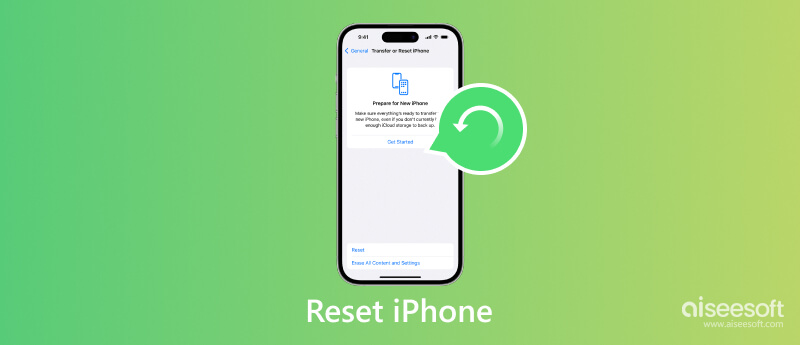
Obnovení továrního nastavení iPhone nebo iPad znamená resetování zařízení iOS do továrního stavu. Po obnovení továrního nastavení budou odstraněny všechny soubory, které jste si stáhli do svého iPhone, všechny aplikace, které jste nainstalovali, a osobní nastavení. Po dokončení procesu se váš iPhone spustí na uvítací obrazovce a můžete jej nastavit jako nové zařízení. Kdy byste měli na svém iPhone obnovit tovární nastavení? Před prodejem zařízení je dobré provést obnovení továrního nastavení, abyste ochránili své soukromí. Navíc je to důležité řešení pro řešení problémů se softwarem.
Tvrdý reset na iPhonu se také nazývá vynucený restart. Vynutí to vaše iOS zařízení vypnout a restartovat bez typického procesu vypnutí. Před vypnutím vašeho iPhone udělá pořádek. Pokud váš iPhone zamrzne, nereaguje nebo se zasekne v určitém režimu, tato akce vám může pomoci problém vyřešit. Na rozdíl od továrního nastavení nepřeruší tvrdý reset stávající data na vašem iPhone.
Soft reset je snadný způsob, jak vyčistit data mezipaměti a zavřít aplikace na pozadí na vašem iPhone. Proces zahrnuje dva kroky, vypněte iPhone a znovu jej zapněte. Je to jednoduchý způsob, jak uvolnit místo a zlepšit výkon vašeho zařízení.
Jak již bylo zmíněno dříve, obnovení továrního nastavení na iPhone odstraní všechna osobní data a nastavení. Abyste předešli ztrátě dat, raději zálohujte pomocí Zálohování a obnova dat Aiseesoft iOS před provedením obnovení továrního nastavení na vašem iPhone.

Ke stažení
Aiseesoft iOS Data Backup & Restore - Nejlepší nástroj pro zálohování iPhone
100% bezpečné. Žádné reklamy.
100% bezpečné. Žádné reklamy.
Po instalaci do počítače spusťte nejlepší zálohovací software pro iPhone. Je kompatibilní s Windows 11/10/8/7 a Mac OS X 10.7 nebo vyšší. Vybrat Zálohování a obnovení dat systému iOS režimu v domácím rozhraní a připojte svůj iPhone k počítači pomocí Lightning kabelu. Klikněte na Zálohování dat iOS pro přesunutí.

Rozhodněte se udělat a Standardní záloha or Šifrovaná záloha. Pokud zvolíte druhou možnost, zadejte heslo. Udeř Home tlačítko pro vstup do okna typu dat. Zde můžete vybrat typy dat, které chcete zálohovat, nebo zaškrtnutím políčka Vybrat vše zálohovat celý iPhone.

Až budete připraveni, klikněte na ikonu další tlačítko pro zahájení procesu. Po dokončení zavřete software a odpojte svůj iPhone. Nyní můžete na svém iPhone obnovit tovární nastavení.

Existuje několik způsobů, jak obnovit tovární nastavení na iPhone. Můžete to udělat v aplikaci Nastavení, pokud je váš iPhone stále přístupný. Aplikace iTunes nebo Finder vám umožní dělat práci na iPhonu se zamrzlou obrazovkou. V případě odcizeného iPhone vám iCloud umožňuje vzdáleně resetovat zařízení. Nová aplikace Find My vám umožňuje resetovat iPhone na jiném zařízení iOS.
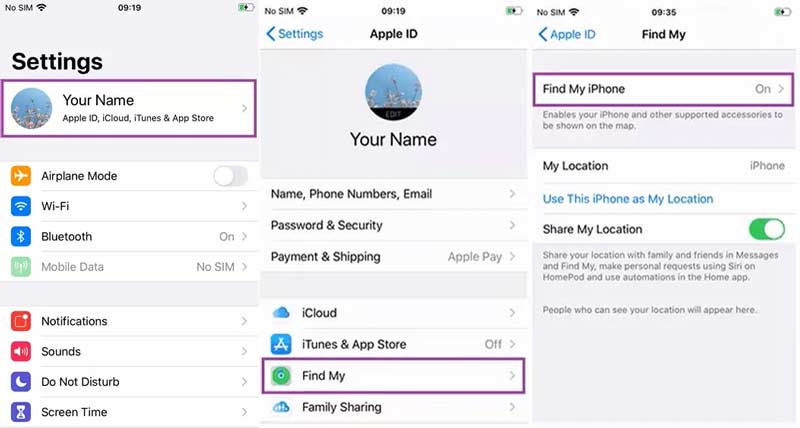
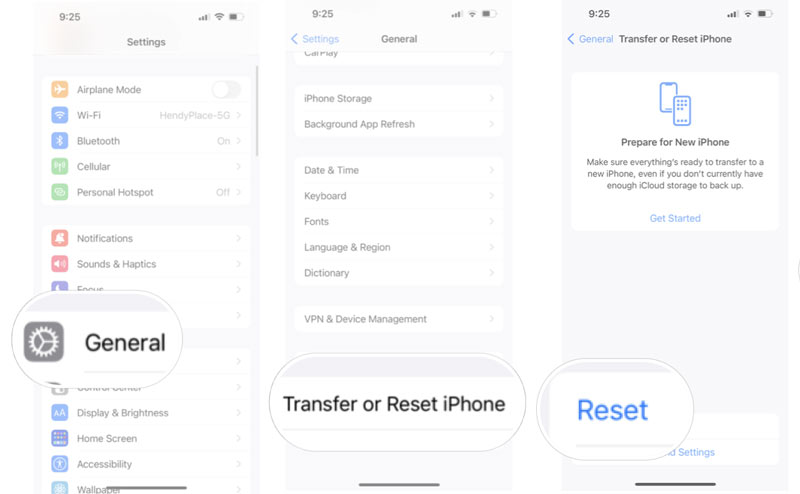
Pokud jste funkci Najít můj iPhone před procesem nezakázali, budete požádáni o zadání hesla k Apple ID, abyste deaktivovali zámek aktivace.
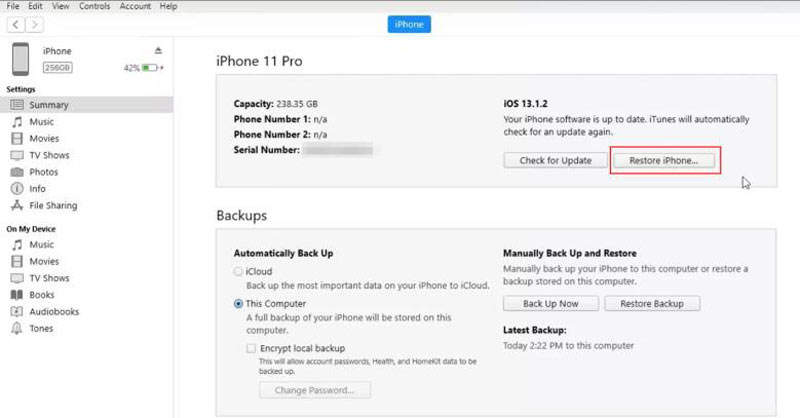
Pokud jste zapomněli svůj přístupový kód, zadejte heslo Apple ID a ověřte vlastnictví.
Chcete-li provést obnovení továrního nastavení na iPhonu s iCloud, musíte na svém zařízení zapnout funkci Najít můj iPhone. Navíc je tento způsob k dispozici pouze tehdy, když je váš iPhone online. V opačném případě bude akce spuštěna, jakmile se vaše zařízení připojí k síti.
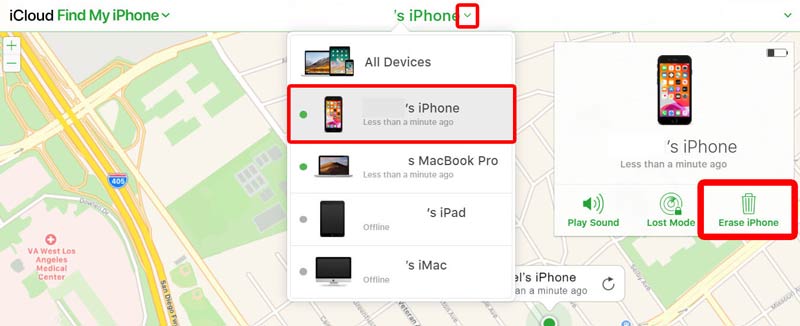
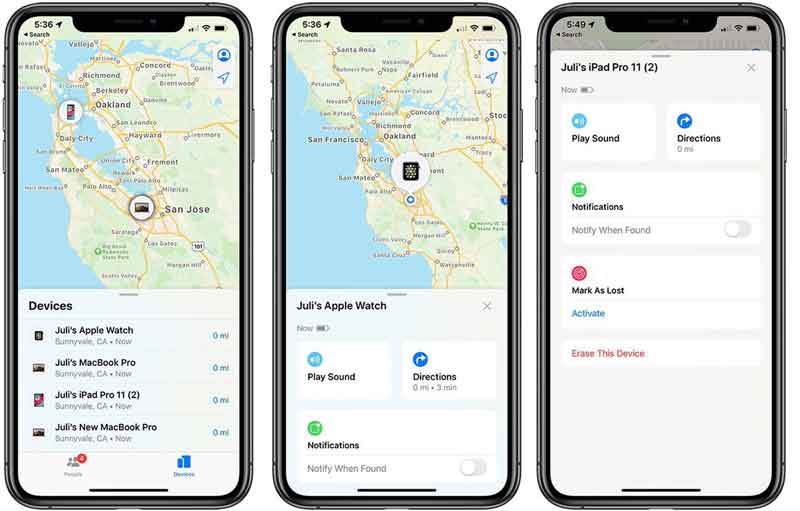
Jak provést tvrdý reset iPhone? Pracovní postup se liší v závislosti na modelu vašeho iPhone. Dobrou zprávou je, že z vašeho zařízení nesmaže žádná data ani nastavení. Navíc nevyžaduje další hardware ani software. Je to významné řešení, jak se zbavit zaseklého nebo zamrzlého iPhonu. Níže předvádíme postup podle modelů iPhone.
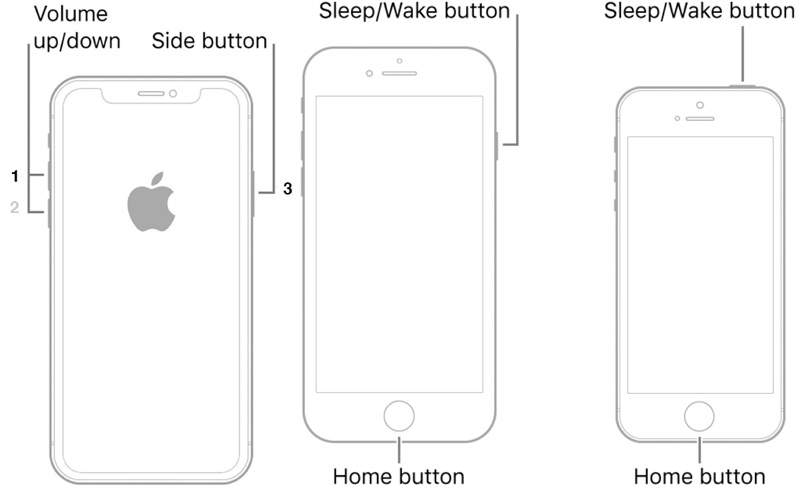
Tvrdý reset iPhone X/XR/XS/8/SE (2. generace) a novější:
Tvrdý reset iPhone 7/7Plus:
Dlouze stiskněte obě tlačítka objem Down a Strana tlačítka současně. Když uvidíte logo Apple, pusťte tato tlačítka.
Tvrdý reset iPhone 6s/SE (1. generace) a starší:
Podržte obě Spánek / Wake a Domů tlačítka a váš iPhone se vypne a restartuje. Uvolněte tato tlačítka, dokud se na obrazovce neobjeví logo Apple.
Soft reset iPhonu je nejvíce srovnatelný s vypnutím a následným restartováním PC. Je to často první možnost, pokud narazíte na problém se softwarem. To neovlivní data ve vašem zařízení.
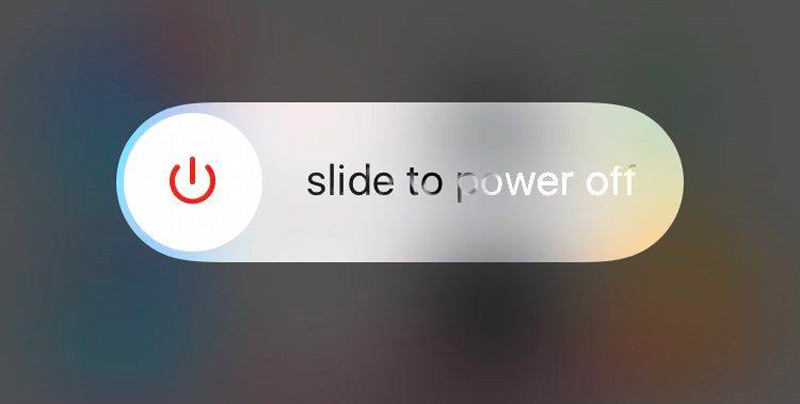
Mějte na paměti, že po provedení měkkého nebo tvrdého resetu musíte svůj iPhone odemknout pomocí přístupového kódu, a to i v případě, že vaše zařízení podporuje Face ID nebo Touch ID.
Jak obnovit tovární nastavení iPhone bez hesla Apple ID?
Nejlepší způsob, jak provést obnovení továrního nastavení na iPhone bez hesla Apple ID, je Převod iPhone Unlocker. Je schopen snadno resetovat vaše iOS zařízení do továrního stavu bez jakéhokoli omezení nebo hesla. Proto je to nejlepší volba pro začátečníky a průměrné lidi.
Je možné resetovat můj iPhone bez ztráty všeho?
Podle definice tovární reset iPhone vymaže všechna data a nastavení na vašem zařízení. Proto nemůžete obnovit tovární nastavení vašeho iPhone, aniž byste ztratili vše. Při měkkém a tvrdém resetování iPhone nesmažou nic z vašeho telefonu. Jinými slovy, je možné provést tvrdý nebo měkký reset na vašem iPhone bez ztráty dat.
Jak resetujete iPhone se zamrzlou obrazovkou?
Když obrazovka vašeho iPhone zamrzá a nereaguje, první věc, kterou byste měli udělat, je vynutit restart nebo tvrdý reset. Tuto práci můžete provést pomocí správné kombinace tlačítek podle modelu vašeho iPhone. Pokud to nefunguje, musíte resetovat svůj iPhone v režimu obnovení pomocí iTunes nebo Finder. Připojte svůj zamrzlý iPhone k počítači pomocí Lightning kabelu. Poté proveďte tvrdý reset a držte stisknuté tlačítko Strana or Spánek / Wake dokud se neobjeví obrazovka Recovery Mode. iTunes nebo Finder by se měly objevit s dialogem. Klikněte na Obnovit .
Proč investovat do čističky vzduchu?
Tato příručka probrala tři důležité pojmy, tovární reset, tvrdý reset, popř soft reset pro iPhone. Nejprve se můžete naučit rozdíly mezi těmito akcemi. Aiseesoft iOS Data Backup & Restore je nejlepší způsob, jak zálohovat vaše zařízení před jeho resetováním. To je nezbytné, aby se zabránilo ztrátě dat. Navíc jste předvedli čtyři způsoby, jak obnovit tovární nastavení na vašem iPhone a vymazat všechna data. Tvrdý reset a měkký reset jsou další způsoby řešení problémů bez ztráty dat. Pokud máte další dotazy k tomuto tématu, zanechte prosím zprávu pod tímto příspěvkem a my na ni rychle odpovíme.

Vaše nejlepší volba pro zálohování dat z iPhone / iPad / iPod do Windows / Mac a obnovení ze zálohy dat iOS na zařízení iOS bezpečně a efektivně.
100% bezpečné. Žádné reklamy.
100% bezpečné. Žádné reklamy.